Ciri iPhone tersembunyi ini ialah cara paling mudah untuk mencatat nota dengan cepat

Ketahui cara mengambil Nota Pantas pada iPhone apabila anda ingin menyimpan teks, pautan dan gambar dengan pantas dan mudah.
Peningkatan terbesar Safari dalam iOS 17 ialah menyemak imbas profil — keupayaan untuk mencipta kumpulan tab dan penanda halaman yang berasingan dalam satu apl. Ini juga boleh mengikuti anda merentasi iPad dan Mac anda, tetapi dalam panduan ini kami akan menunjukkan kepada anda cara meneruskan menggunakan iPhone yang menjalankan iOS 17.
Anda mungkin agak keliru mengapa tiada tempat yang jelas dalam Safari untuk menambah profil, dan kami pastinya juga begitu. Caranya ialah anda perlu menambah profil dalam Tetapan dahulu, kemudian sediakan perkara selepas itu dalam Safari sendiri. Jangan risau; baca terus untuk mendapatkan arahan langkah demi langkah kami tentang cara menyediakan profil penyemakan imbas dalam Safari, dan anda tidak akan tersesat.
Untuk menggunakan ini sekarang, anda perlu memasang iOS 17 beta pada iPhone anda; jika anda tidak pasti cara melakukan ini, lihat panduan kami tentang cara memasang iOS 17 public beta . Cuma perlu diberi amaran bahawa mungkin terdapat beberapa gangguan, jadi pastikan anda menyandarkan telefon anda terlebih dahulu.
Bagaimana untuk menyediakan profil menyemak imbas dalam Safari dalam iOS 17
Kami mempunyai arahan penuh dan imej demo di bawah jika anda memerlukan butiran lanjut.
1. Buat profil Safari baharu dalam apl Tetapan

(Imej: © Panduan Kami)
Tatal sedikit ke bawah halaman tetapan utama untuk mencari bahagian Safari. Dalam pilihan Safari, tatal untuk mencari tajuk Profil, dan kemudian ketik Profil Baharu.
2. Sesuaikan nama profil, ikon dan banyak lagi
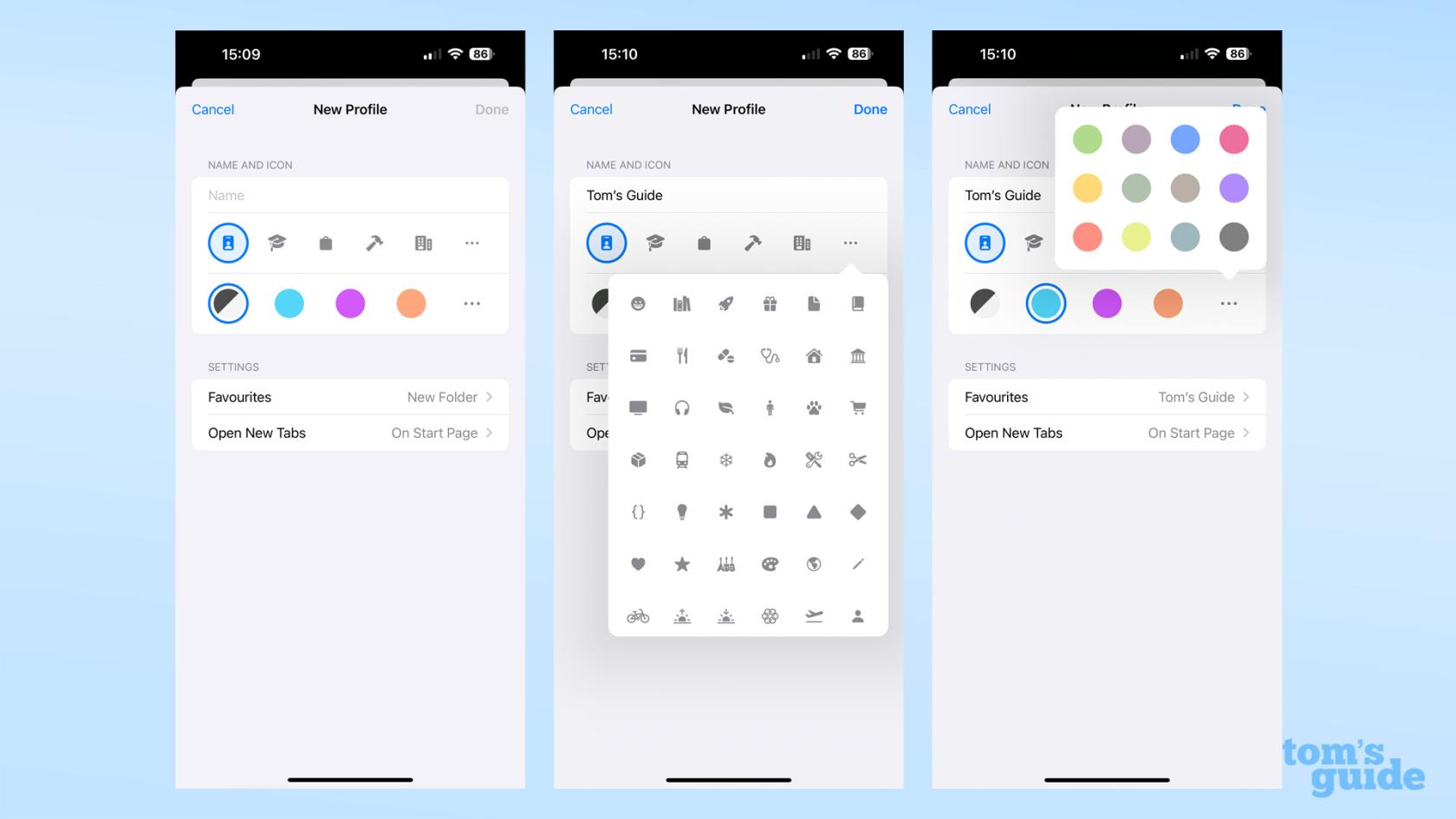
(Imej: © Panduan Kami)
Masukkan tajuk untuk Profil, pilih ikon dan warna daripada pra-set Apple. Anda juga boleh memilih set Kegemaran yang akan digunakan oleh profil ini dan halaman yang akan muncul apabila anda membuka tab baharu.
3. Dalam Safari, buka menu Tab, kemudian ketik ikon Profil
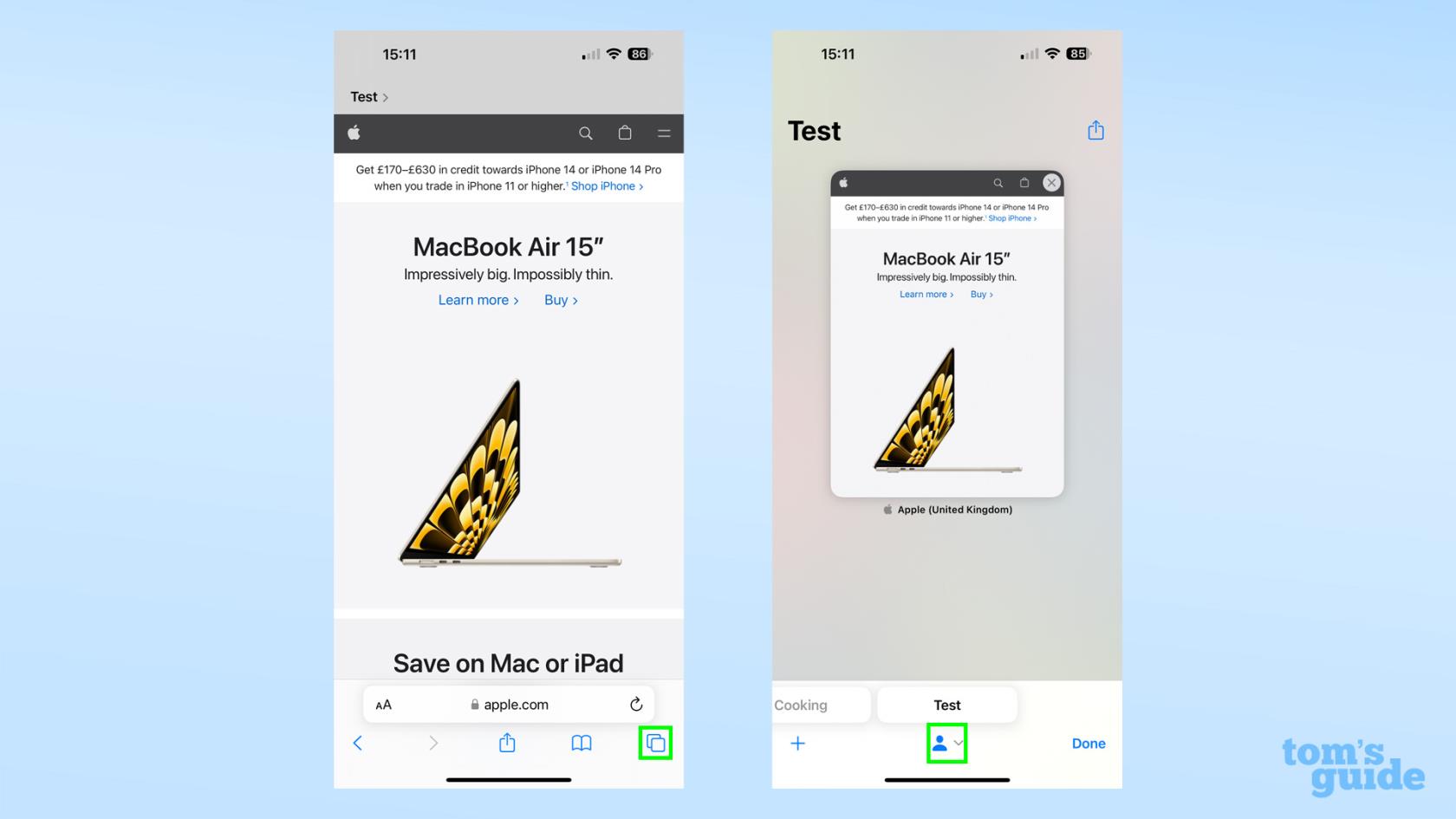
(Imej: © Panduan Kami)
Ketik ikon Tab di hujung kanan tetingkap Safari, kemudian buka menu lungsur dengan mengetik bahagian Profil di tengah bar di bahagian bawah skrin.
4. Pilih profil baharu anda dan sediakan tab dan kegemaran anda
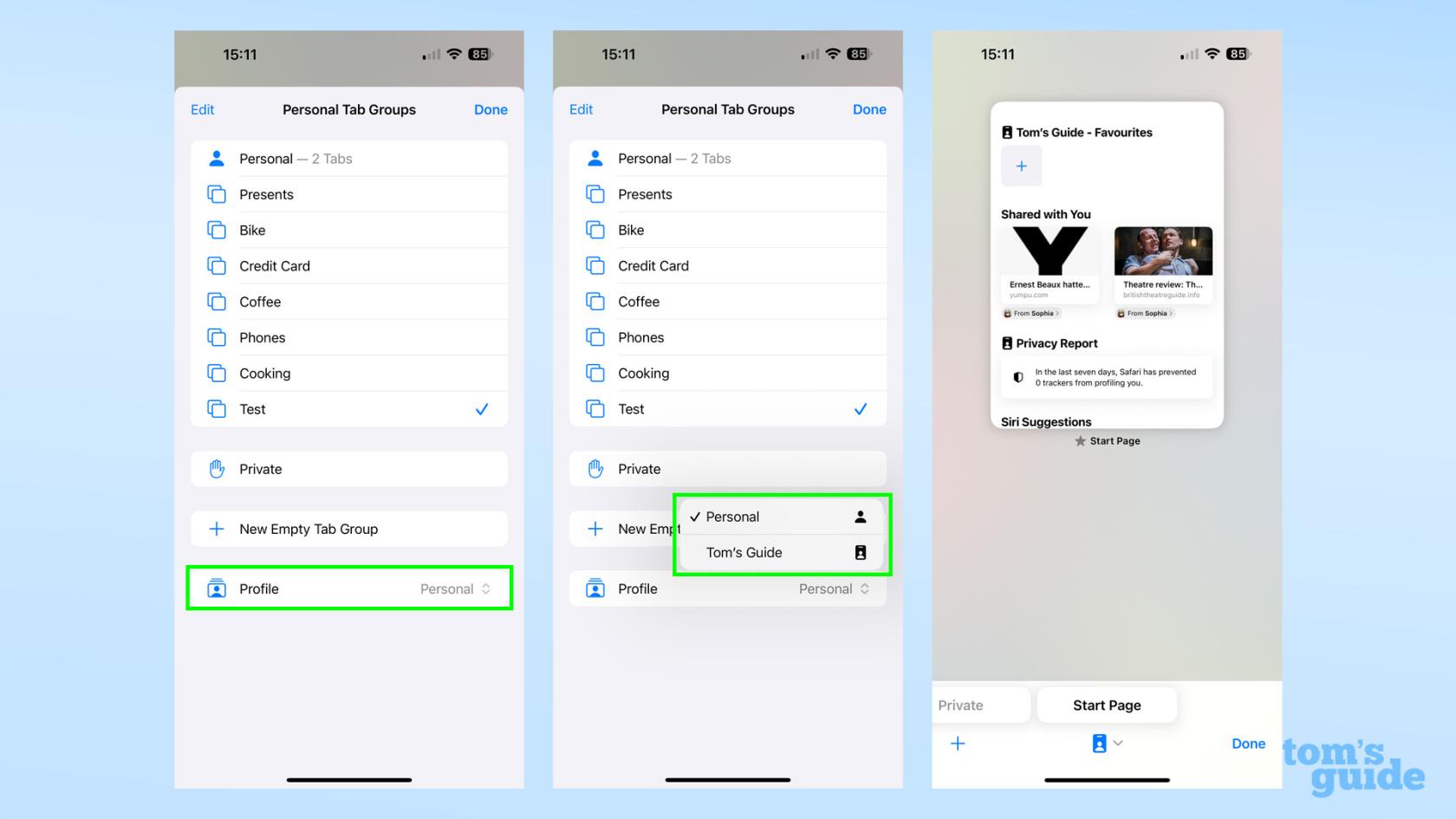
(Imej: © Panduan Kami)
Di bawah kumpulan tab anda, anda akan melihat menu yang membawa kepada anda profil anda. Pilih yang anda mahukan dan anda akan mempunyai set tab dan kegemaran baharu untuk diselesaikan. Ulangi langkah tiga dan empat jika anda perlu menukar semula.
Anda boleh mengetahui lebih lanjut tentang perkara yang akan datang kepada iPhone anda lewat tahun ini dalam pratonton langsung iOS 17 beta kami . Anda juga boleh belajar cara memasang beta awam iOS 17 jika anda ingin mencuba sendiri ciri ini, dan juga cara menurunkan taraf daripada iOS 17 beta kembali kepada iOS 16 jika anda ingin kembali kepada versi iOS yang lebih stabil.
Tetapi jika anda tetap menggunakan perisian baharu, lihat panduan baharu kami seperti cara menyediakan Mod Siap Sedia dalam iOS 17 .
Lagi daripada Panduan Kami
Ketahui cara mengambil Nota Pantas pada iPhone apabila anda ingin menyimpan teks, pautan dan gambar dengan pantas dan mudah.
Jika anda berasa tidak sabar, mempelajari cara mendayakan kemas kini macOS beta akan memastikan anda mendapat versi terkini sistem pengendalian Mac terlebih dahulu
Ia tidak mengambil masa yang lama untuk mengaktifkan mod paparan landskap sentiasa hidup pada telefon Samsung, memberikan anda antara muka gaya Sedia iOS 17
Jika anda akan bercuti atau melancong pada musim panas ini, ini adalah ciri yang perlu anda gunakan
Jangan sekali-kali mendapat keracunan makanan lagi dengan menggunakan pintasan penukaran masa gelombang mikro ini.
Menyediakan profil Safari dalam iOS 17 membolehkan anda mengisih tab dan halaman kegemaran anda dengan lebih mudah, jadi ia berbaloi untuk disediakan. Panduan ini akan menunjukkan kepada anda caranya.
Inilah cara untuk menyembunyikan status dalam talian anda di WhatsApp, jika anda tidak begitu berminat dengan idea orang ramai mengetahui bila anda aktif.
Ketahui cara mengemas kini iPhone anda kepada iOS 16, untuk menggunakan semua ciri terkini dan terbaik sambil memastikan iPhone anda selamat dan dioptimumkan seperti yang boleh
iPhone anda mempunyai pembetulan lensa terbina dalam yang boleh mengalih keluar herotan optik daripada imej. Beginilah cara anda menghidupkannya.
Ini adalah cara untuk mendayakan tahap kamera iPhone, yang tiba dengan iOS 17.








